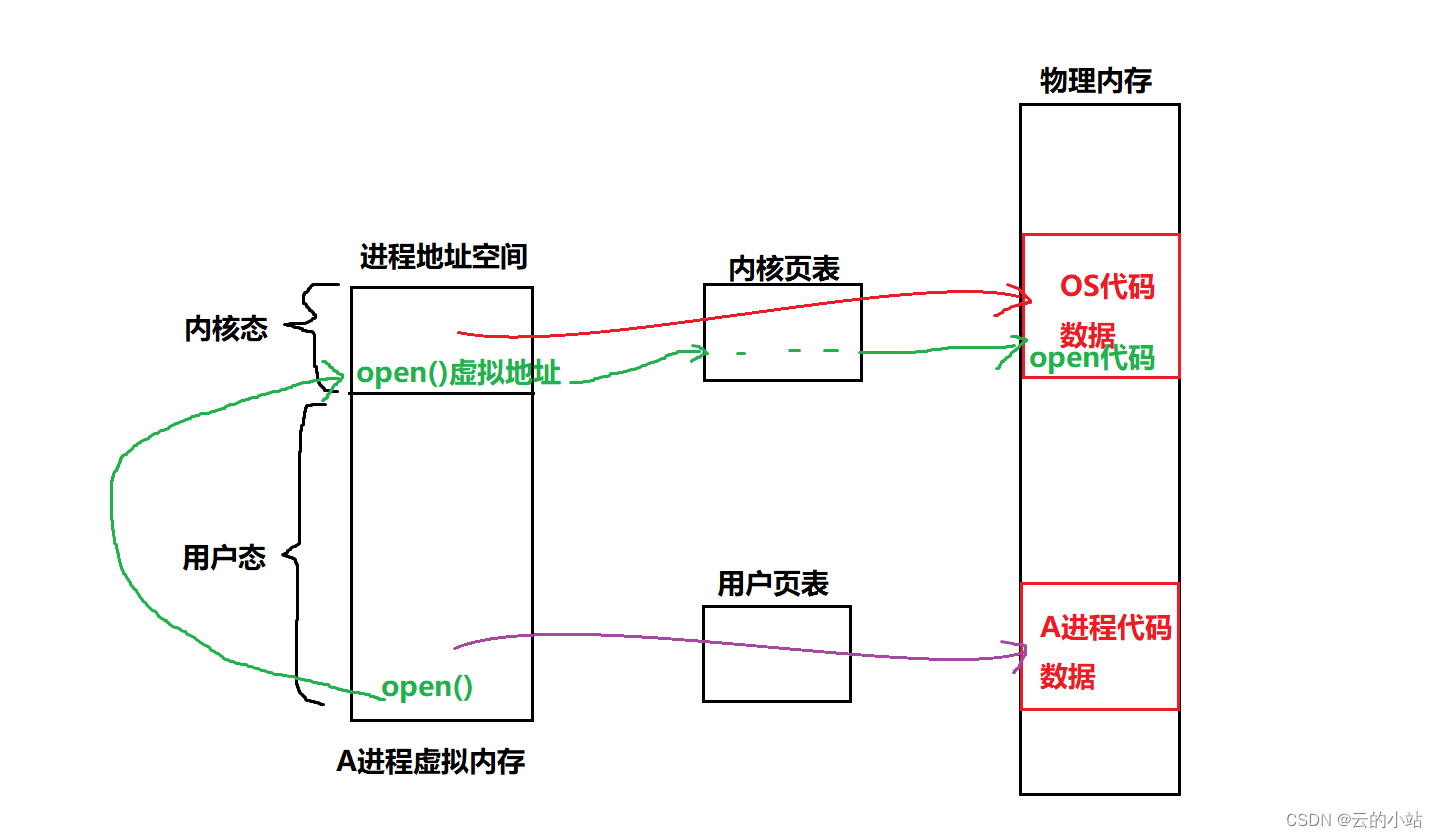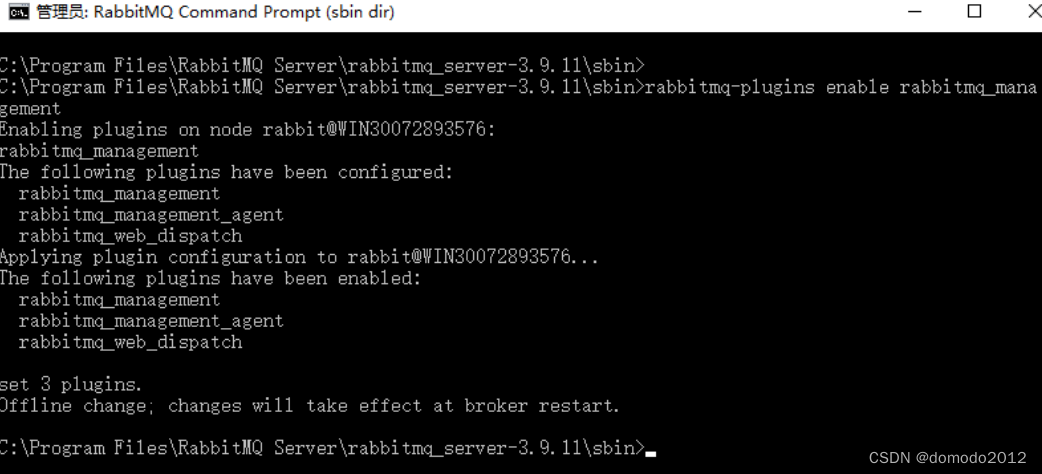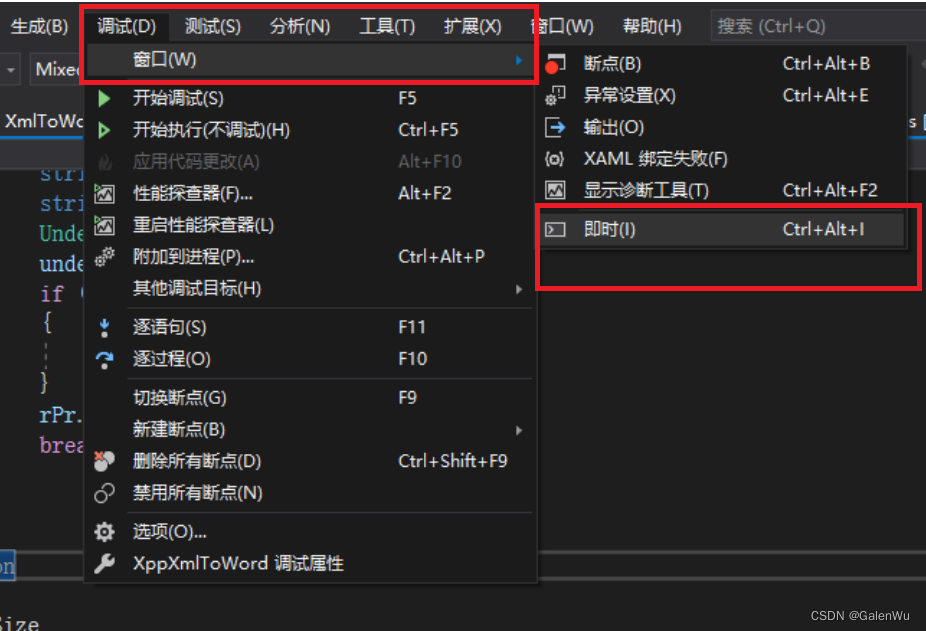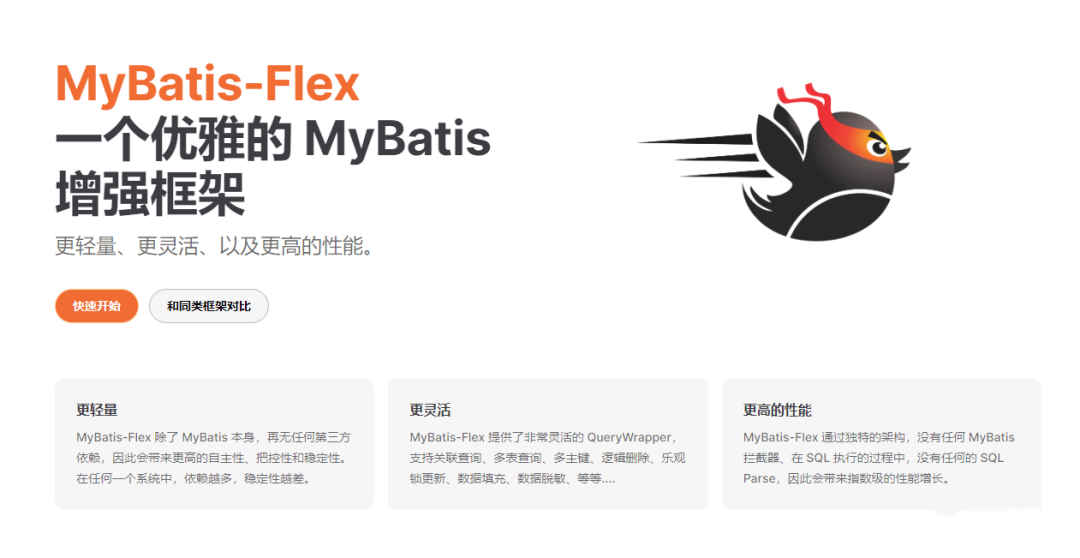思维导图是一个很好的学习和工作的方式,可以解决我们工作中的很多困难的问题,但是现在随着思维导图学习方法的推广,市面上的导图软件层出不穷,电子化的思维导图软件极大的方便了我们的工作和生活,下面我们就一起来盘点一下我亲自使用过的3款好用的在线思维导图软件:
- boardmix博思白板在线思维导图
- 飞书在线思维导图(思维笔记)
- 腾讯文档在线思维导图
01 boardmix博思白板在线思维导图

*boardmix思维导图
我最喜欢它的一点就是它拥有强大的社区——boardmix模板社区,可以直接在社区中搜索你想要的导图,直接一键使用就可以了!
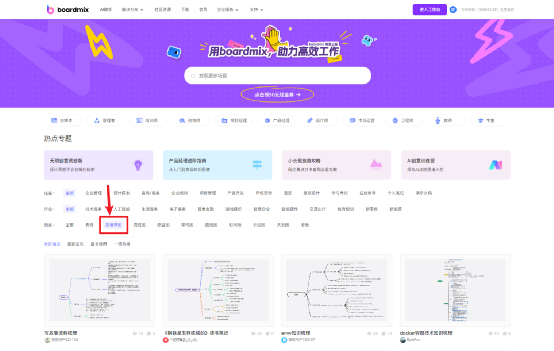
boardmix博思白板是一款在线思维导图应用,因此做思维导图之前,不需要特地下载或安装软件,只要在浏览器打开 boardmix博思白板的首页 boardmix.cn,就能直接在线制作思维导图。
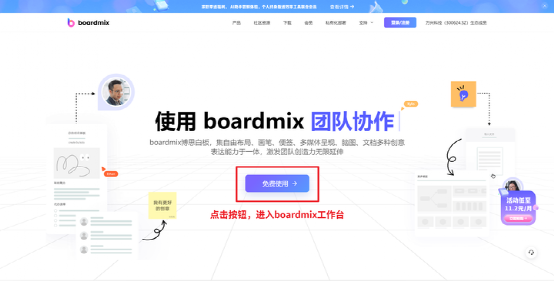
*boardmix博思白板首页
在 boardmix博思白板的工作台,点击右侧的「生成思维导图」,创建一个白板,与此同时会自动打开AI生成思维导图的面板。
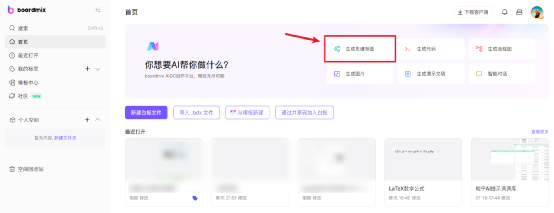
使用 boardmix 内置的 AI 思维导图功能来创建思维导图,只需在输入框中输入思维导图关键词或主题,系统会自动识别并生成相关的节点和分支,你可以根据需要进行添加、删除和调整。boardmix AI 思维导图功能可以帮助用户快速构建思维导图,提高工作效率,尤其适用于需要快速梳理大量信息的场景。
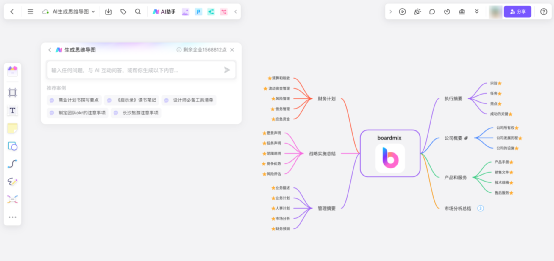
在白板上单击鼠标左键,AI助手就会围绕我们前面输入的主题,自动生成思维导图。

*AI助手自动生成思维导图
除了点击白板左侧菜单栏的AI助手工具,我们还可以在另外一种场景下使用AI助手生成思维导图。
首先我们要点击白板左侧菜单栏的「思维导图」工具,在弹出的面板,从中选择一种「主题样式」,接着在白板上单击,添加一个导图节点。

选中boardmix白板上的思维导图节点,会发现导图节点左上角也有一个AI助手的选项,点击按钮,选择「继续生成思维导图」,AI就会基于我们选中的导图节点文本,继续向后延伸,生成新的导图分支和内容。
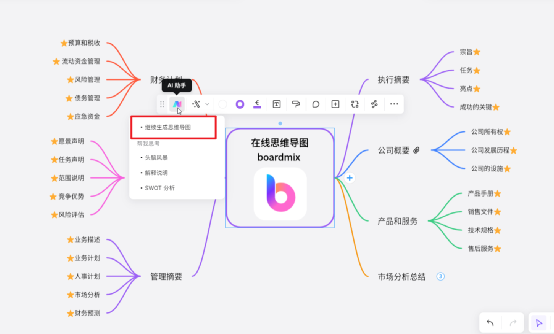
如下图,咔咔咔,一个周末去哪里玩的思维导图瞬间就生成了,如果你也在为周末不知道去哪里而发愁,不妨先到 boardmix博思白板中问一下AI助手。

目前 boardmix博思白板给每位用户都提供了初始的AI点数——5000点,想使用 boardmix AI一键生成思维导图的朋友,不妨打开 boardmix博思白板首页 boardmix.cn,亲身体验这个高效的智能思维导图软件。
02 飞书在线思维导图(思维笔记)
飞书在线思维导图(思维笔记)也是一款支持协作的思维导图软件,其中的思维笔记功能可以帮助用户快速绘制脑图,并支持多种样式和布局,还能自由调整节点的大小和位置,并支持添加图片、链接、附件等多种内容。同时,飞书还支持多人协作和同步功能,方便团队进行协作与沟通,并支持导出为多种格式的文件。
飞书思维笔记本质上是将幕布的功能移植到飞书中的产品,若你曾使用过幕布,切换到思维笔记,会感到非常熟悉。这为用户提供了更多选择,可根据个人喜好和需要选用适合自己的工具,高效地完成工作和学习任务。

以上四款就是我使用过的最好用贵的思维导图软件了,希望对你们有所帮助!!
03 腾讯文档在线思维导图
腾讯文档是一款功能强大的在线协作平台,类似于Google Docs,提供多人实时编辑和协作功能。其中内置了便捷的思维导图工具,用户可以在文档中轻松绘制脑图,支持多种样式和布局,还可以自由调整节点的大小和位置,并支持导出为多种格式的文件。
然而,需要注意的是,腾讯文档对思维导图功能存在一定限制:单个导图最多包含100个节点,超出后需要付费继续添加。同时,在导出思维导图时,可免费导出PNG格式的图片,若需导出高清PNG、JPG或高清PDF文件,同样需要付费。



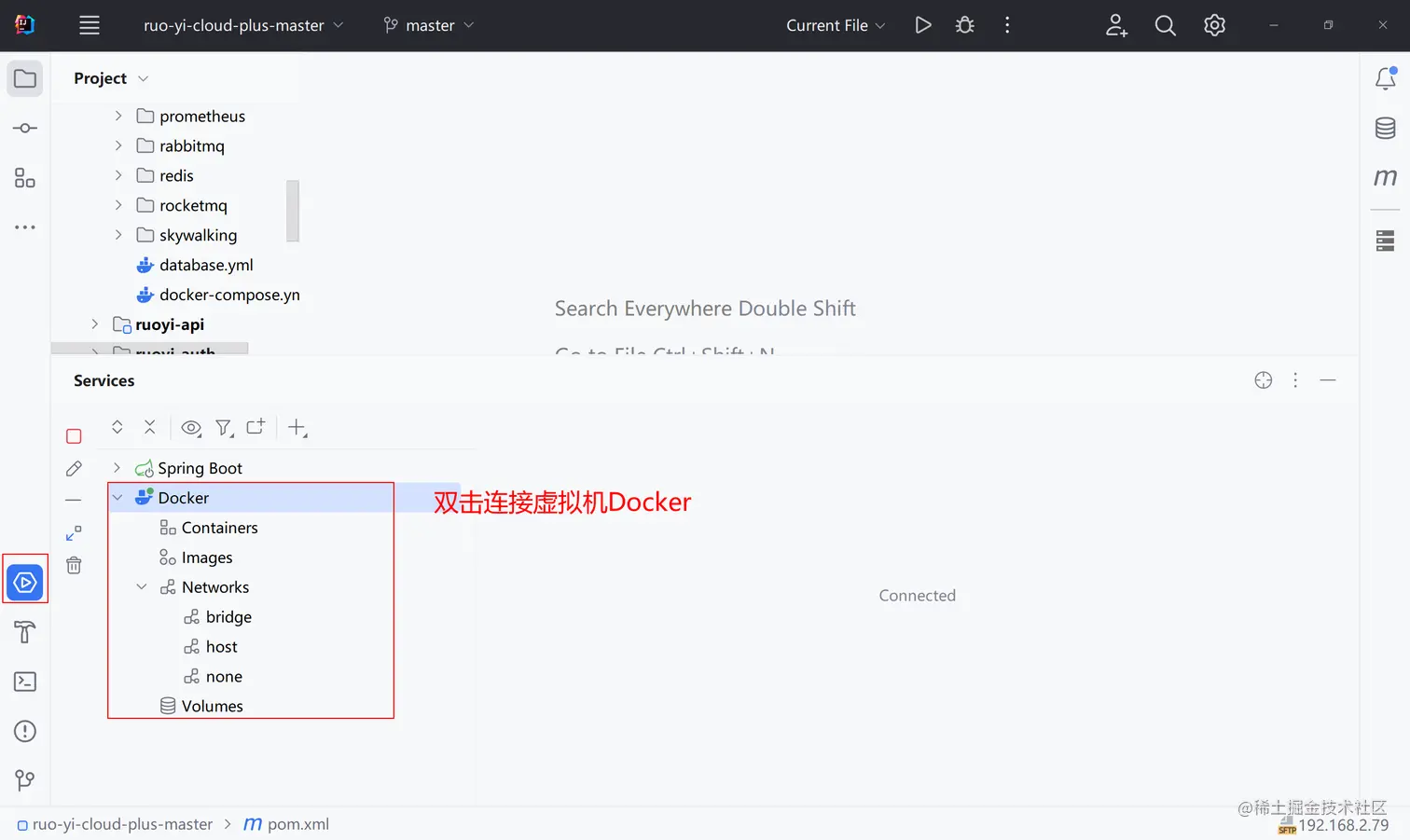



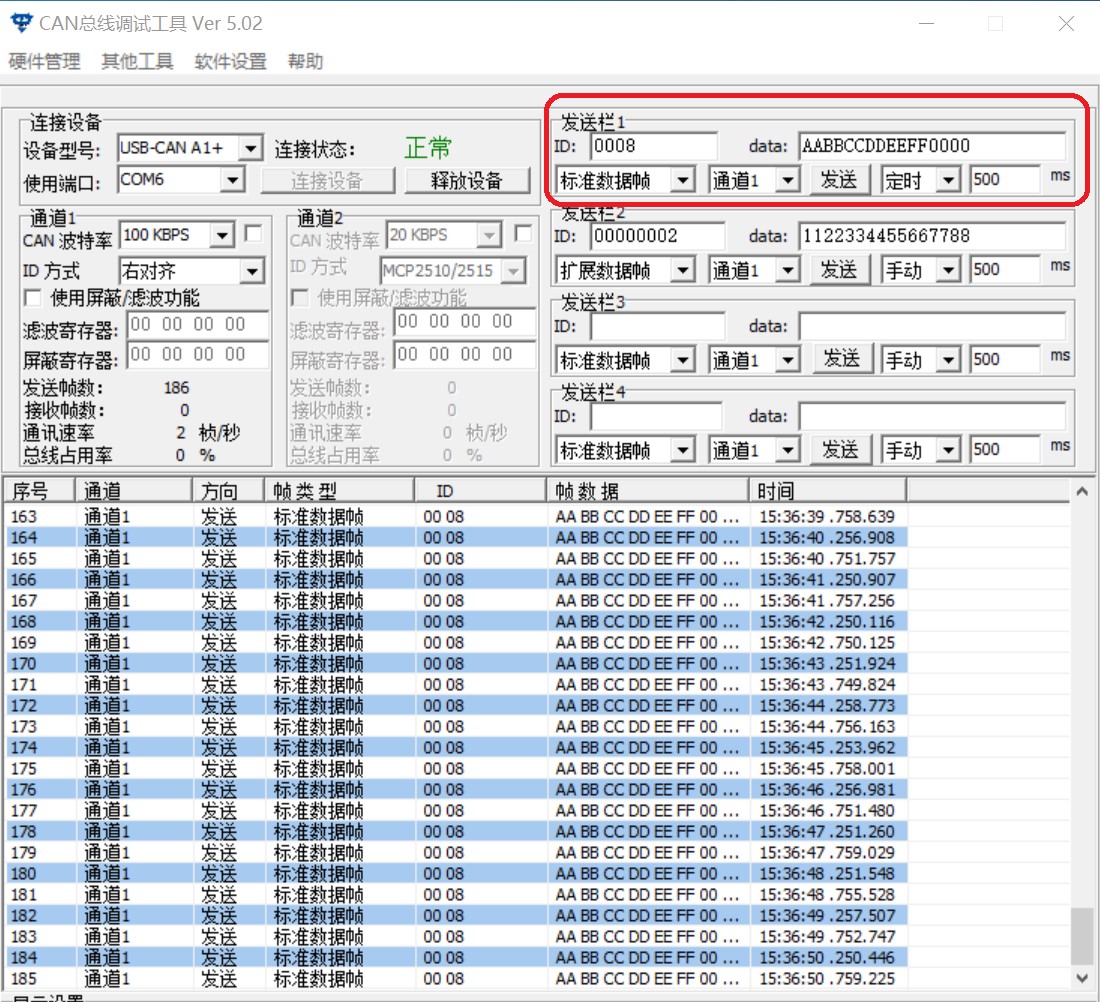
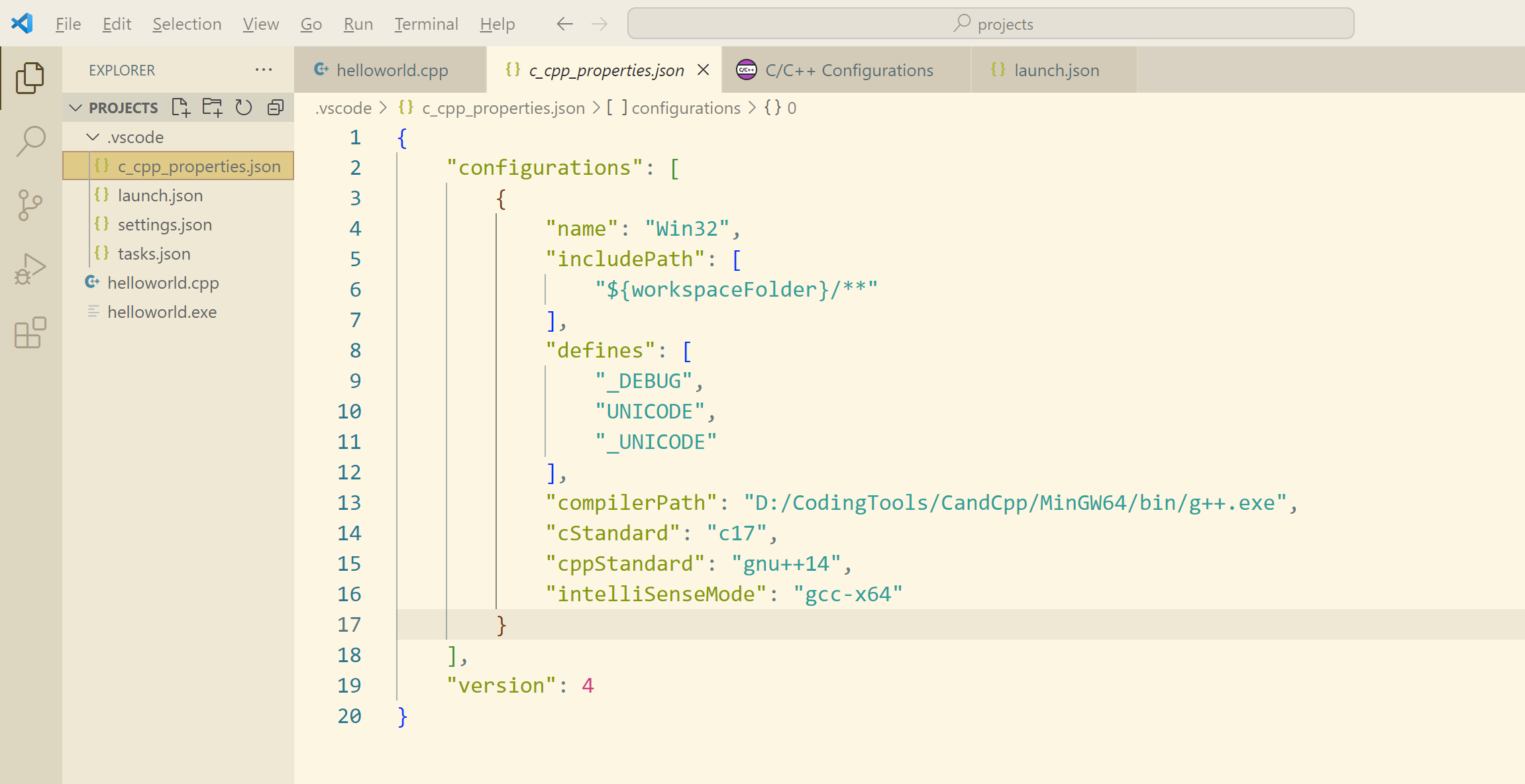


![[内测招募] IDEA 插件 X-ChatGPT 内测预览版 支持自定义 ChatGPT 回调函数 释放 AI 的无限可能性](https://img-blog.csdnimg.cn/86b673946402499ea18b24a744019e7d.png#pic_center)